Citiți acest ghid cuprinzător pentru a remedia problemele „din păcate Gboard a oprit” pe dispozitivele Android, iPhone și tablete.
Tastatura telefonului este o piesă esențială pe care cea mai mare parte a piesei nu te dezamăgește niciodată, cu excepția faptului că este deranjantă a auto-corectărilor. Cu toate acestea, este și adevărat că niciun software nu este complet perfect și același lucru este valabil și pentru tastaturile smartphone-ului tău.
Dezvoltat de Google, Gboard (Google Keyboard) este o aplicație de tastatură binecunoscută care vine implicit pe majoritatea dispozitivelor Android și iOS. Are tot ceea ce vă place la tastatura Google, inclusiv tastarea cu glisare, tastarea vocală, scrisul de mână, viteza, fiabilitatea și multe altele. Cu toate acestea, mulți utilizatori s-au plâns de eroarea neașteptată „Gboard nu mai funcționează” în timp ce încercau să folosească aplicația pentru a tasta.
Este posibil ca eroarea să apară din cauza memoriei cache proaste, a erorilor aplicației sau a problemelor cu dispozitivul (Android și iOS). Oricum, nu este greu să rezolvi eroarea. Am pregătit acest ghid care explică numeroase tactici despre „cum să remediați, din păcate, Gboard a încetat să funcționeze pe dispozitivele Android și iOS?”
Soluții 100% funcționale pentru a remedia, din păcate, Gboard a încetat să mai funcționeze pe dispozitivele Android și iOS
Există câteva soluții convenabile, dar eficiente disponibile pe care le puteți încerca să faceți ca tastatura dvs. Google să funcționeze din nou conform așteptărilor. Aruncă o privire la eventualele sfaturi de depanare distribuite mai jos:
Soluția 1: Reporniți dispozitivul
Mulți utilizatori de Android și iOS au declarat că repornirea dispozitivului pare a fi un hack de bază, dar funcționează și ca prin magie. Pentru a remedia, din păcate, Gboard s-a oprit pe iPhone și Android, urmați pașii împărtășiți mai jos:
Pasul 1: Apăsați tasta de pornire și țineți-o apăsată timp de câteva secunde.
Pasul 2: Apoi, atingeți Opțiunea de oprire.
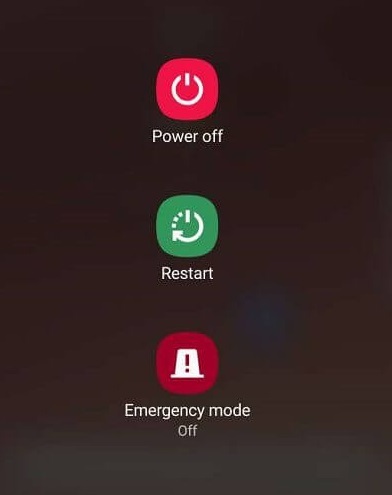
Pasul 3: Acum, lăsați smartphone-ul sau tableta inactiv timp de 60 de secunde.
După ce ați terminat, porniți din nou dispozitivul și testați problema. Dacă, din păcate, Gboard s-a oprit pe tabletă, Android sau iOS persistă, atunci încercați o altă soluție.
Vezi și: Google Duo reproiectat, primește butonul „Apel nou” în locul butoanelor vechi
Soluția 2: ștergeți aplicația cache
Datele proaste ale memoriei cache pot cauza probleme și împiedică funcționarea corectă a aplicației. Prin urmare, ștergerea cache-ului aplicației vă poate ajuta să remediați, din păcate, Gboard a încetat să funcționeze erorile pe Android și iOS. Iată cum să faci asta:
Pasul 1: Accesați meniul de aplicații și deschideți-l.
Pasul 2: Atingeți Setări.
Pasul 3: Găsiți și atingeți Aplicații.
Pasul 4: Lansați Gboard.
Pasul 5: Apoi, atingeți Stocare.
Pasul 6: După aceea, faceți o atingere Goliți memoria cache.
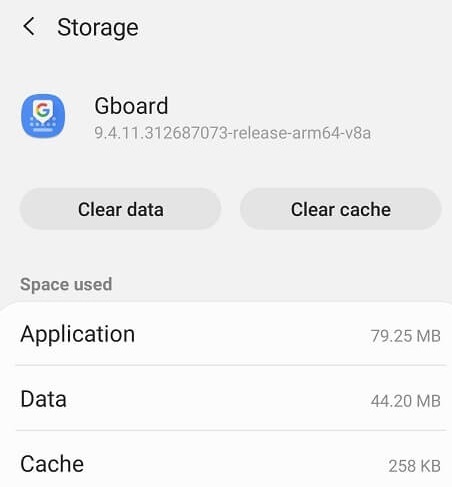
Odată ce cache-ul aplicației este șters sau șters, închideți Setări și încercați să utilizați aplicația de tastatură Google pentru a verifica dacă eroarea este remediată. Dacă nu, atunci încearcă alte soluții.
Soluția 3: Actualizați aplicația
Google continuă să lanseze cele mai recente patch-uri și actualizări pentru Gboard pentru a-și îmbunătăți eficiența și a remedia erori sau erori. Prin urmare, actualizarea aplicației din când în când este crucială. Iată cum:
Pași pentru a actualiza Gboard în Android:
Pasul 1: Du-te la Aplicația Play Store pe dispozitivul dvs. Android.
Pasul 2: Apoi, caută Gboard și lansează-l.
Pasul 3: Dacă actualizarea este disponibilă, apăsați pe Actualizați pentru a instala cele mai recente actualizări.
După aceea, încercați să lansați din nou aplicația și verificați dacă problema este rezolvată.
Pași pentru a actualiza Gboard în iOS:
Pasul 1: Accesați App Store pe dispozitivele dvs. iOS.
Pasul 2:Alege Azi în colțul de jos al ecranului.
Pasul 3: Atingeți pe dvs profil.
Pasul 4: Navigheaza catre Gboard.
Verificați dacă actualizarea în așteptare este disponibilă, dacă da, apoi apăsați pe Actualizare pentru a instala actualizările disponibile.
Soluția 4: dezinstalați Gboard
Dacă niciuna dintre soluțiile menționate mai sus nu ajută, atunci încercați să dezinstalați și apoi să reinstalați aplicația ca ultimă soluție. Acest lucru ar putea rezolva problema pentru tine.
Urmați pașii de mai jos pentru a dezinstala aplicația pe Android:
Pasul 1: Lansa Setări.
Pasul 2: Navigați la Aplicații și apoi selectați Gboard.
Pasul 3: Apăsați pe Dezinstalează.
Pasul 4: După aceea, faceți clic pe da pentru a-ți afirma acțiunea.
Pasul 5: Așteptați și lăsați aplicația să fie dezinstalată de pe dispozitiv.
După ce ați terminat, lansați Magazinul Play și căutați Gboard. Apoi, apăsați pe Instalare și lăsați aplicația să fie instalată pe dispozitivul dvs.
Vezi și: Modalități utile Google Maps beneficiază de afacerile de transport online
Urmați pașii pentru a dezinstala Gboard pe iOS:
Pasul 1: Localizați Gboard aplicație pe ecranul de pornire. Atingeți și mențineți apăsat.
Pasul 2: Selectați Editați | × Ecranul de start.
Pasul 3: Apasă pe pictograma X pe aplicație pentru a o șterge.
Pasul 4: Apăsați pe Șterge pentru a finaliza procesul de dezinstalare.
După ce ați terminat, deschideți din nou Apps Store și reinstalați aplicația. Acum, Gboard-ul dvs. va începe să funcționeze bine așa cum vă așteptați.
Din păcate, Gboard nu mai funcționează (Android și iOS): REPARAT
Sperăm că acum puteți profita la maximum de tastatura dvs. Google (Gboard) pe dispozitivele dvs. Android și iOS. În acest articol, am enumerat cele mai bune sfaturi pentru a remedia, din păcate, Gboard a încetat să funcționeze pe Android, iPhone și tablete.
Dacă aveți sugestii mai bune, vă rugăm să ne spuneți în caseta de comentarii de mai jos. De asemenea, anunțați-ne în comentarii dacă aveți îndoieli sau întrebări suplimentare.
Dacă ați găsit informațiile partajate utile, atunci abonați-vă la Newsletter-ul nostru pentru actualizări regulate legate de tehnologie. Împreună cu aceasta, urmăriți-ne Facebook, Stare de nervozitate, Instagram, și Pinterest.